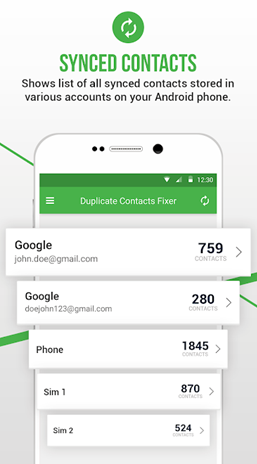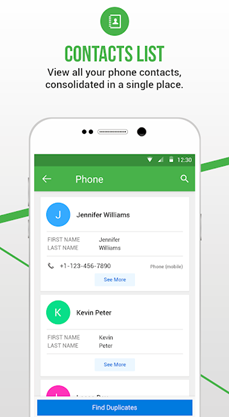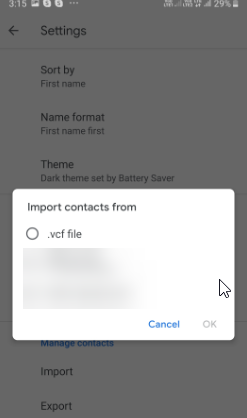Å håndtere kontakter på en Android-telefon kan være en kjedelig oppgave hvis du ikke er klar over de riktige måtene og midlene for å gjøre det. Nå er administrasjon av kontakter på Android ikke bare begrenset til å redigere eller slette kontakter; det går langt utover det. Selv når du oppretter, sletter eller til og med redigerer kontakter, må du være på vakt mot alle duplikatene. Du må også være oppmerksom på at den samme kontakten kan ha blitt lagret med et annet navn, nummer, e-post-ID.
Og for ikke å glemme, en viktig del av organisering og administrasjon av kontakter på Android er å ha en sikkerhetskopi tilgjengelig slik at du er godt forberedt for alle situasjoner. Her tar vi noen av de beste måtene og fremgangsmåtene som du kan bruke til å administrere kontakter godt og ikke bare at du til og med vil være forberedt.
La oss kutte jakten og komme i gang
Følg metodene nevnt nedenfor, og du vil aldri ha problemer med å administrere eller sikkerhetskopiere Android-kontaktene dine . Her skal vi i store trekk forholde oss til
1. Administrer kontakter på Android enkelt og uanstrengt ved å bruke en app
Mens vi vil diskutere de gammeldagse måtene å administrere kontakter på Android, la oss først gå ned til en enklere rute som bruker en app for å fikse duplikater eller mer, administrere kontakter effektivt. Du kan alltid administrere kontakter på Android ved å bruke en app. Nå kan flere flotte apper hjelpe deg med å administrere kontakter, spesielt duplikater , her er en app som lar deg fjerne dupliserte kontakter fra ulike kontoer på enheten din raskt.
Navnet på appen er Duplicate Contacts Fixer And Remover

|
Dupliserte kontakter fikser og fjerner på et øyeblikk
|
| Antall nedlastinger: 500 000
Vurdering: 4,5 stjerner
Funksjoner:
1) Enkel å bruke
2) Tydelig adskillelse av lignende og dupliserte kontakter
3) Lys på enhet og batteri
4) Viser kontakter fra alle kontoer på ett sted
5) Skannede resultater grupperes for enklere beslutningstaking – om du vil beholde, slette eller slå sammen kontakter
6) Alternativ for sikkerhetskopiering og gjenoppretting
|
Hvordan fungerer duplikatkontaktfikser for å sortere kontakter på Android
I det øyeblikket du åpner appen, opprettes en sikkerhetskopifil i .vcf-format. Dette kan eksporteres alt sendt til nødformål. Det samme kan deles med andre kontakter også. Og det er ikke det at dette er en engangsting. Etter at du har deduplisert kontaktene, kan du gå tilbake til denne delen og lage en sikkerhetskopi på nytt. På denne måten kan du ha flere backupversjoner, og du kan velge en som du synes er passende
For å fjerne duplikater , her er trinnene –
- Trykk på kontoen hvis kontakter du vil sortere. Avhengig av antall dupliserte kontakter, kan det ta noen sekunder for appen å skanne og levere resultater
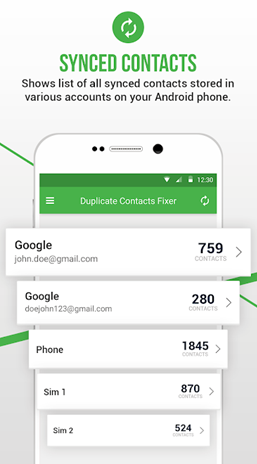
- I et nytt vindu vil du se alle duplikater i den kontoen. Trykk på Finn duplikater- knappen
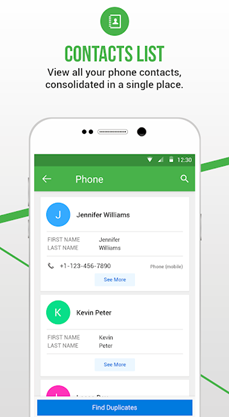
- Nå vil du se at duplikater er gruppert, og du kan slette individuelle oppføringer eller slette alle gruppene samtidig.
Det er det; alle kontaktene dine er sortert nå.
2. Måter å administrere kontakter på Android manuelt
1. Slik slår du sammen dupliserte kontakter på Android
- Åpne Kontakter- appen
- Trykk på hamburgerikonet (tre horisontale linjer) øverst til venstre og trykk deretter på Forslag
- Trykk på Slå sammen duplikater
Du kan enten velge én kontakt eller slå sammen alle kontakter ved hjelp av alternativet Slå sammen alle nederst til høyre.
Ikke sikker på om du slo sammen de riktige kontaktene?
- Gå til innstillingene i Kontakter- appen
- Finn Administrer kontakter- alternativet og trykk på Angre endringer under det
- Velg kontoen og velg Angre endringer som vil tilbakestille endringene du har gjort
Merk: For å se om endringene gjenspeiles, er det viktig at du en gang i Forslag sveiper ned slik at endringene kan oppdateres.
2. Sikkerhetskopiere kontakter på Android
Ting kan gå galt, og vi benekter det ikke! Bare slik at du er forberedt på dette, anbefaler vi på det sterkeste at du har en sikkerhetskopi av Android-kontaktene dine tilgjengelig. Skulle noe gå galt, vil du i det minste ha et gjenopprettingspunkt, og du vil i det minste kunne få tilbake dine gamle kontaktdata.
Du kan eksportere begge typene kontakter, enten de er på Google-kontoen din eller telefonen, i et .vcf-format. Du kan senere importere denne .vcf-filen til en annen Android-enhet eller selve Google-kontoen.
Trinn for å importere og eksportere kontakter i Android
(i) Importere kontakter
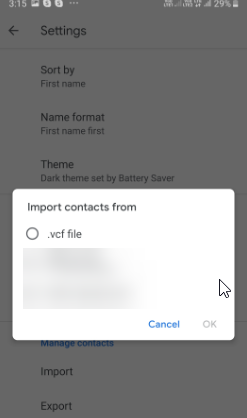
- I Kontakter- appen klikker du på hamburgerikonet øverst til venstre
- Trykk på Innstillinger
- Trykk på Importer under Administrer kontakter
- Du kan nå velge mellom å eksportere kontakter fra en .vcf-fil eller SIM-kort
(ii) Eksportere kontakter
Vi eksporterer alle kontaktene i en VCF-fil, og så snart du har VCF-filen, kan du enten lagre den i skyen, sende den til deg selv på e-post eller finne et hvilket som helst annet medium hvor dette blir oppbevart.
Så her er trinnene for å eksportere kontakter fra Google –
- Gå til Kontakter- appen
- Gå til Innstillinger
- Under Administrer kontakter og klikk deretter på Eksporter
- Velg kontoen hvis kontakter du vil eksportere, og trykk på Eksporter til .vcf-fil
Du kan nå lagre denne .vcf-filen til ønsket plassering, og deretter kan du til og med sende den til deg selv på e-post.
Er ikke kontaktene dine mer sortert nå?
Vi vet hvor vanskelig det kan være når å finne den ene relevante kontakten, du må dykke ned i tusenvis av kontakter som du kanskje har samlet i løpet av årene. Det er metodene som ovenfor som kan hjelpe deg med å holde enhetens kontaktliste administrert og sortert. Når vi snakker om det, hvis metodene ovenfor har lettet deg og du har lykkes med å holde kontakter administrert på Android, del bloggen med noen andre som kanskje ser etter lignende løsninger. For flere slike tekniske oppdateringer, fortsett å lese Systweak Blogs og følg på sosiale medier.